உங்கள் சர்ஃபேஸ் பேனாவின் அழிப்பான் சரியாக வேலை செய்யவில்லை என்றால், அல்லது பேனாவே வேலை செய்யவில்லை எனத் தோன்றினால், கவலைப்பட வேண்டாம் - சில விஷயங்களை மீண்டும் இயக்கி இயக்க முயற்சி செய்யலாம். முதலில், பேனா உங்கள் மேற்பரப்பு சாதனத்துடன் சரியாக இணைக்கப்பட்டுள்ளதா என்பதை உறுதிப்படுத்திக் கொள்ளுங்கள். இதை எப்படி செய்வது என்று உங்களுக்குத் தெரியாவிட்டால், உங்கள் மேற்பரப்பு கையேட்டைப் பார்க்கவும். பேனா சரியாக இணைக்கப்பட்டுள்ளதை உறுதிசெய்ததும், உங்கள் மேற்பரப்பை மறுதொடக்கம் செய்ய முயற்சிக்கவும். உங்கள் சாதனத்தை மறுதொடக்கம் செய்த பிறகும் பேனா வேலை செய்யவில்லை என்றால், பேனாவை மீட்டமைக்க முயற்சிக்கவும். இதைச் செய்ய, பேனாவின் பேட்டரி தொப்பியை அகற்றி, மீட்டமை பொத்தானை 20 விநாடிகள் அழுத்தவும். இதைச் செய்தவுடன், பேட்டரி மூடியை மாற்றி, பேனாவை மீண்டும் பயன்படுத்த முயற்சிக்கவும். மேலே உள்ள அனைத்தையும் முயற்சித்த பிறகும் பேனா வேலை செய்யவில்லை என்றால், பேனாவிலேயே சிக்கல் இருக்கலாம். இந்த வழக்கில், கூடுதல் உதவிக்கு நீங்கள் Microsoft ஆதரவைத் தொடர்பு கொள்ள வேண்டும்.
சில சர்ஃபேஸ் பேனா பயனர்களின் கூற்றுப்படி, அவர்களால் அழிப்பான் பயன்படுத்த முடியாது. இந்தக் காட்சி உங்களுக்குப் பொருந்தினால், அதைப் பற்றிக் கவலைப்பட வேண்டாம். இந்த கட்டுரையில், இந்த சிக்கல் ஏன் ஏற்படுகிறது மற்றும் அழிப்பான் வேலை செய்யத் தொடங்க நீங்கள் என்ன செய்ய வேண்டும் என்பதை நாங்கள் குறிப்பிட்டுள்ளோம். எனவே, உங்கள் சர்ஃபேஸ் பேனா அழிப்பான் அழிக்கப்படாவிட்டால், நீங்கள் சரியான இடத்திற்கு வந்துவிட்டீர்கள்.

எனது சர்ஃபேஸ் பேனா அழிப்பான் ஏன் வேலை செய்யவில்லை?
சர்ஃபேஸ் பேனா அழிப்பான் வேலை செய்யாததற்கு பல காரணங்கள் உள்ளன. அவற்றில் சிலவற்றை கீழே குறிப்பிட்டுள்ளோம்.
- பெரும்பாலான பயனர்கள் சாதனத்தை தவறாகப் பயன்படுத்துகின்றனர், அவர்களில் சிலர் பேனாவை வேறு கோணத்தில் வைத்திருக்கிறார்கள், சிலர் போதுமான அளவு அழுத்தவில்லை, சிலர் இந்த இரண்டு தவறுகளையும் செய்கிறார்கள்,
- உங்கள் இயக்கிகள் காலாவதியான அல்லது பழுதடைந்திருந்தால், கேள்விக்குரிய பிழையை நீங்கள் சந்திக்கலாம். சிக்கலைச் சரிசெய்ய நீங்கள் அவற்றைப் புதுப்பிக்கலாம்.
- உங்கள் சர்ஃபேஸ் பேனாவில் ஏதேனும் கோளாறு இருக்கலாம், அதனால் உங்கள் அழிப்பான் வேலை செய்யாமல் போகலாம், எனவே சிக்கலைத் தீர்க்க அதை மீண்டும் தொடங்கவும்.
- பேனா அழிப்பான் பயன்படுத்த முடியாததற்கு சிதைந்த பேனா டிரைவர் ஒரு காரணம், எனவே பேனா டிரைவரை மீண்டும் நிறுவ பரிந்துரைக்கப்படுகிறது.
இந்தச் சிக்கலுக்கு என்ன காரணம் என்று இப்போது எங்களுக்குத் தெரியும், இந்தச் சூழ்நிலைக்கு ஒரு தீர்வைக் கண்டறிய இப்போது சரிசெய்தல் வழிகாட்டியைப் பார்ப்போம்.
Fix Surface Pen Eraser அழிக்காது
சர்ஃபேஸ் பேனா அழிப்பான் அழிக்கப்படாவிட்டால் அல்லது சரியாக வேலை செய்யவில்லை என்றால், சிக்கலைத் தீர்க்க இந்த தீர்வுகளைப் பின்பற்றவும்:
- உங்கள் உபகரணங்கள் மற்றும் அதை எவ்வாறு பயன்படுத்துகிறீர்கள் என்பதை சரிபார்க்கவும்
- அனைத்து மேற்பரப்பு இயக்கிகளையும் புதுப்பிக்கவும்
- பேனா மற்றும் சாதனத்தை மீண்டும் துவக்கவும்
- இணைக்கப்பட்ட சாதனங்களிலிருந்து பேனாவை அகற்றி மீண்டும் இணைக்கவும்.
- பேனா இயக்கியை மீண்டும் நிறுவவும்
- வன்பொருள் மற்றும் சாதனங்கள் சரிசெய்தலை இயக்கவும்
இந்தப் பிழைகாணல் வழிகாட்டியைத் தொடங்குவோம்.
விண்டோஸ் 8 இல் dmg கோப்புகளை எவ்வாறு திறப்பது
1] உங்கள் வன்பொருள் மற்றும் அதை எவ்வாறு பயன்படுத்துகிறீர்கள் என்பதைச் சரிபார்க்கவும்.
சிக்கலைச் சரிசெய்ய முயற்சிக்கும் முன், சிக்கல் உண்மையில் உள்ளதா அல்லது முதலில் பயன்படுத்தப்பட வேண்டிய சாதனத்தை நீங்கள் பயன்படுத்தவில்லையா என்பதை நீங்கள் சரிபார்க்க வேண்டும். முதலில், பேனாவுடன் அழிப்பான் இணைக்கப்பட்டுள்ளதா என்பதைச் சரிபார்க்கவும், அது பேனாவுடன் இணைக்கப்பட்டுள்ளதா என்பதை உறுதிப்படுத்த நீங்கள் அழிப்பான் உள்ளிட வேண்டும். அதன் பிறகு, அழிப்பான் வேலை செய்ய கீழே சுட்டிக்காட்டுகிறது என்பதை உறுதிப்படுத்த வேண்டும், சில சமயங்களில் ஒரு சிறிய சாய்வு அழிப்பான் அதன் வேலையைச் செய்வதைத் தடுக்கலாம். மேலும், நீங்கள் எதையாவது அழிக்க கடினமாக அழுத்த வேண்டும், விபத்துகளைத் தடுக்க இது செயல்படுத்தப்படுகிறது. கருவியிலோ அல்லது அழிப்பான் பயன்படுத்தும் விதத்திலோ தவறு ஏதும் இல்லை என்றால், அடுத்த தீர்வுக்குச் செல்லவும்.
2] உங்கள் அனைத்து மேற்பரப்பு இயக்கிகளையும் புதுப்பிக்கவும்
உங்கள் மேற்பரப்பு சாதனத்தில் விண்டோஸ் புதுப்பிப்பை இயக்கவும் மற்றும் விருப்ப புதுப்பிப்புகளை நிறுவவும், குறிப்பாக அவற்றில் சில சர்ஃபேஸ் பேனாவுக்குக் கிடைத்தால். மைக்ரோசாஃப்ட் நிறுவனத்திடமிருந்து சமீபத்திய சர்ஃபேஸ் டிரைவர்கள், ஃபார்ம்வேர் மற்றும் மென்பொருளையும் பதிவிறக்கம் செய்யலாம்.
3] உங்கள் பேனா மற்றும் சாதனத்தை மறுதொடக்கம் செய்யவும்.
பின்னர், புதுப்பிப்பு வேலை செய்யவில்லை என்றால், சிக்கல் தீர்க்கப்பட்டதா இல்லையா என்பதைப் பார்க்க உங்கள் பேனா மற்றும் கணினியை மறுதொடக்கம் செய்ய வேண்டும். இரண்டு சாதனங்களும் தேவையான சேவைகளைத் தொடங்க இது அனுமதிக்கும். உங்கள் சாதனம் மீண்டும் துவங்கியதும், பேனா அழிப்பான் இப்போது செயல்படுகிறதா இல்லையா என்பதைச் சரிபார்க்கவும். இது உங்களுக்கு உதவும் என்று நம்புகிறேன்.
4] இணைக்கப்பட்ட சாதனங்களிலிருந்து பேனாவை அகற்றி மீண்டும் இணைக்கவும்.
சில பயனர்களின் கூற்றுப்படி, பேனாவில் ஒரு தடுமாற்றம் இருந்தது மற்றும் அதை இணைக்கப்பட்ட சாதனங்களிலிருந்து அகற்றி, பின்னர் அதை மீண்டும் இணைப்பதன் மூலம் சிக்கல் சரி செய்யப்பட்டது. பின்வரும் படிகளைப் பயன்படுத்தி நாங்கள் அதையே செய்யப் போகிறோம்.
- திறக்க Win + I ஐ அழுத்தவும் அமைப்புகள் .
- புளூடூத் & சாதனங்களின் கீழ், கிளிக் செய்யவும் கூடுதல் சாதனங்களைப் பார்க்கவும் (Windows 11 க்கு) அல்லது புளூடூத் மற்றும் பிற சாதனங்கள் (விண்டோஸ் 10க்கு) .
- உங்கள் சாதனத்தைக் கண்டறியவும்.
> விண்டோஸ் 11: மூன்று செங்குத்து புள்ளிகளைக் கிளிக் செய்து சாதனத்தை அகற்று என்பதைத் தேர்ந்தெடுக்கவும்.
> விண்டோஸ் 10: சாதனத்தைத் தேர்ந்தெடுத்து சாதனத்தை அகற்று என்பதைக் கிளிக் செய்யவும்.
உங்கள் சாதனத்தை மறுதொடக்கம் செய்து, உங்கள் பேனாவை மீண்டும் உங்கள் சாதனத்துடன் இணைக்கவும். இந்த முறை அதே தவறை நீங்கள் சந்திக்க மாட்டீர்கள் என்று நம்புகிறேன்.
5] பேனா டிரைவரை மீண்டும் நிறுவவும்.
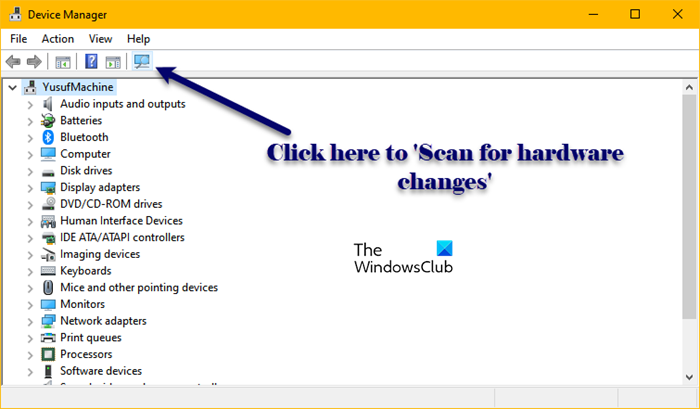
சிதைந்த பேனா டிரைவர் காரணமாக நீங்கள் இந்த சிக்கலை சந்திக்கலாம், முழுமையடையாத நிறுவல் போன்ற பல்வேறு காரணங்கள் இருக்கலாம். இந்தச் சிக்கலைச் சரிசெய்ய, உங்கள் சர்ஃபேஸ் பேனாவுடன் தொடர்புடைய பென் டிரைவரை மீண்டும் நிறுவ வேண்டும். அதையே செய்ய பரிந்துரைக்கப்பட்ட படிகளைப் பின்பற்றவும்:
- தொடக்க மெனுவில் வலது கிளிக் செய்து சாதன நிர்வாகியைத் தேர்ந்தெடுக்கவும்.
- சர்ஃபேஸ் பென் டிரைவரைத் தேடுங்கள், அது பெரும்பாலும் புளூடூத்தின் கீழ் இருக்கும்.
- சர்ஃபேஸ் பேனாவை வலது கிளிக் செய்து சாதனத்தை நிறுவல் நீக்கு என்பதைத் தேர்ந்தெடுக்கவும்.
- நீக்கு பொத்தானைக் கிளிக் செய்யவும்.
- இப்போது இயக்கியை நிறுவ, 'வன்பொருள் மாற்றங்களுக்கான ஸ்கேன்' ஐகானைக் கிளிக் செய்யவும்.
இயக்கியை மீண்டும் நிறுவ சாதனத்தை அகற்றி இணைக்கலாம், எப்படியும், இயக்கியை நிறுவிய பின், அழிப்பான் இப்போது செயல்படுகிறதா இல்லையா என்பதைப் பார்க்க.
6] வன்பொருள் மற்றும் சாதனங்கள் சரிசெய்தலை இயக்கவும்
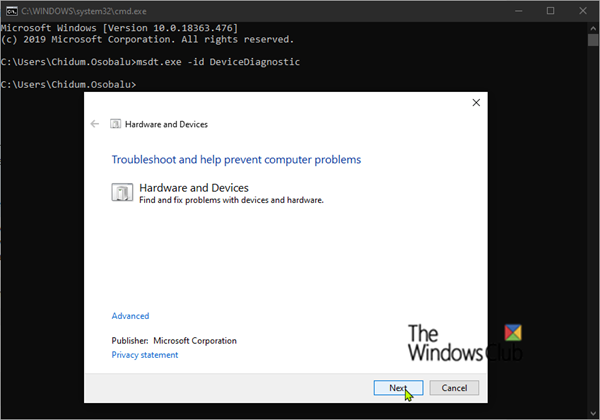
உங்கள் சர்ஃபேஸ் பேனா அழிப்பான் வேலை செய்யாததற்கான காரணங்களில் ஒன்று உங்கள் சாதனத்தில் சிக்கலாக இருக்கலாம். உங்கள் சாதனத்தில் என்ன தவறு உள்ளது என்பதைக் கண்டறிய, வன்பொருள் மற்றும் சாதனச் சரிசெய்தல் எனப்படும் உள்ளமைக்கப்பட்ட கருவியைப் பயன்படுத்தப் போகிறோம். இதைச் செய்ய, திறக்கவும் கட்டளை வரி நிர்வாகியாக மற்றும் பின்வரும் கட்டளையை இயக்கவும்.
|_+_|முழு செயல்முறையையும் முடித்த பிறகு, சிக்கல் இன்னும் இருக்கிறதா இல்லையா என்பதைச் சரிபார்க்கவும். மேலும், புளூடூத் சரிசெய்தல் மூலம் உங்களுக்கு புளூடூத் சிக்கல்கள் இல்லை என்பதை உறுதிப்படுத்தவும்.
இந்த இடுகையில் குறிப்பிடப்பட்டுள்ள தீர்வுகளைப் பயன்படுத்தி நீங்கள் சிக்கலை சரிசெய்ய முடியும் என்று நம்புகிறோம்.
படி: மைக்ரோசாஃப்ட் சர்ஃபேஸ் டச் மற்றும் பேனா அமைப்புகளை அளவீடு செய்து சரிசெய்தல்
சர்ஃபேஸ் பேனா அழிப்பான் எப்படி வேலை செய்ய வேண்டும்?
உங்கள் சர்ஃபேஸ் பேனா அழிப்பான் வேலை செய்யவில்லை என்றால், மேலே குறிப்பிட்டுள்ள தீர்வுகளைப் பின்பற்றவும். இருப்பினும், சில நேரங்களில் பயனர்கள் அழிப்பான்களை அவர்கள் பயன்படுத்த வேண்டிய வழியில் பயன்படுத்துவதில்லை. நீங்கள் சிறிது அழுத்தம் கொடுக்க வேண்டும் மற்றும் பேனா கீழே சுட்டிக்காட்டுகிறது என்பதை உறுதி செய்ய வேண்டும், சில நேரங்களில் ஒரு சிறிய கோணம் உங்களை அழிக்காமல் தடுக்கலாம்.
படி: மைக்ரோசாஃப்ட் சர்ஃபேஸில் பேனா மற்றும் டச் செயல்களை எவ்வாறு முடக்குவது.















